اگر از مرورگر فایرفاکس استفاده میکنید و میخواهید امنیت وبگردیتان را تضمین کنید، باید روش حذف تاریخچه فایرفاکس را بلد باشید. با ما تا پایان این آموزش همراه باشید. مرورگر فایرفاکس موزیلا (Fire fox) یک مرورگر آزاد و متنباز اینترنت، توسعه یافته توسط شرکت موزیلا (web browser developed by Mozilla Foundation) است که امکانات متعددی را در اختیار کاربران اینترنت قرار میدهد. این مرورگر کاربرپسند و فوق العاده قوی نیز مانند هر مرورگر دیگری، تاریخچه فعالیتهای شما را ذخیره میکند تا هر زمان که نیاز داشتید دوباره این اطلاعات را بازیابی کنید.
تاریخچه فایرفاکس یا history of the Firefox web browser شامل تمامی سرچهای شما، وبسایتهایی که از آنها بازدید کردهاید و همچنین اطلاعات مربوط به اکانتهایی است که با آنها لاگین کردهاید. شما میتوانید این هیستوری را به صورت دستی پاک کنید و یا تنظیمات مرورگر خود را به گونهای تنظیم کنید که هیستوری مرورگرتان به طور اتوماتیک پاکسازی شود. ما در این مقاله قصد داریم به شما روشهای پاک کردن سابقه جستجو در فایرفاکس Fire fox موزیلا را توضیح دهیم. برای این کار کافی است تنها چند مرحله ساده را طی کنید.
حذف تاریخچه جست و جو در فایرفاکس به چه درد میخورد؟
خیلی از اوقات ممکن است برای شما پیش آمده باشد که لپ تاپ یا کامپیوتر شخصی خود را فراموش کرده و مجبور شده باشید از یک کامپیوتر عمومی یا لپ تاپ فرد دیگری استفاده کنید. در این صورت طبیعی است که دلتان نخواهد افراد دیگر از محتویات سرچها و وب گردیهای شما آگاه شوند. اما چطور میتوانید هیستوری خود را از هر مرورگری پاک کنید؟
همچنین ممکن است در حال کار بر روی یک پروژه یا طرح تحقیقاتی بسیار مهم باشید و در جایی مجبور به استفاده از کامپیوتر کتابخانه یا دانشگاه خود شوید. در این صورت برای اینکه مطمئن شوید کسی از حاصل دسترنج شما سوء استفاده نخواهد کرد، باید تاریخچه مرورگرتان را حذف کنید. با ما همراه باشید تا به شما نحوه حذف تاریخچه مرورگر فایرفاکس (history of Firefox) را آموزش دهیم. شما میتوانید آموزش حذف سابقه مرورگر گوگل کروم را نیز در آذرآنلاین بیابید. پاک کردن کش فایرفاکس و تاریخچه جست و جو با این مرورگر به شما این امکان را میدهد که از حریم خصوصی خود محافظت کنید و اجازه ندهید دیگران به اطلاعات شخصی شما دسترسی پیدا کنند.
چگونه تاریخچه فایرفاکس را پاک کنیم؟
برای حذف تاریخچه جست و جوی فایرفاکس موزیلا باید مراحل زیر را طی کنید:
- ابتدا مرورگر Fire fox را باز کنید.
- بر روی نماد کتابخانه در سمت راست نوار آدرس کلیک کنید و در منوی باز شده گزینه History را انتخاب کنید.
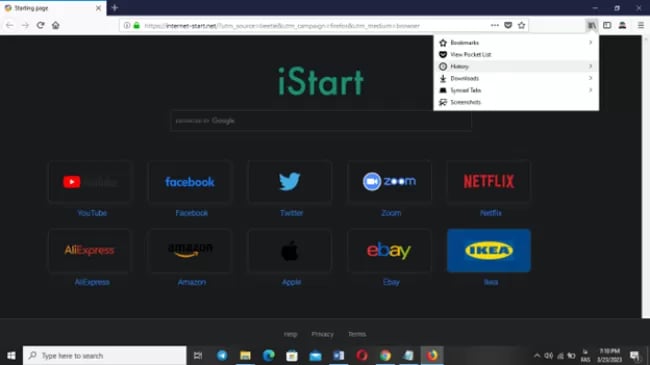
- در منوی بعدی بر روی گزینه Clear Recent History کلیک کنید. با این کار پنجره حذف هیستوری برایتان باز میشود.
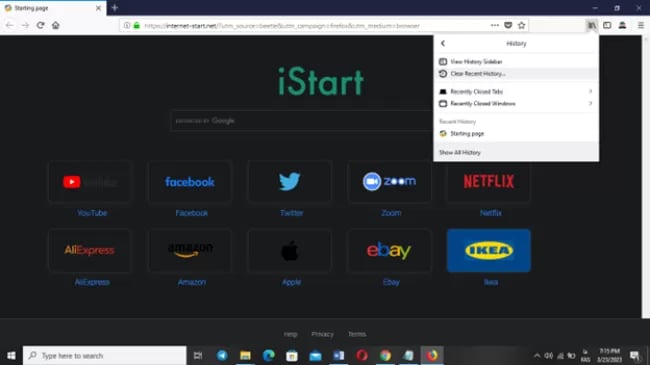
- راه دیگر این است که دکمه alt را در فضای مرورگر فشار دهید تا منوی آبشاری کلاسیک بالای صفحه مرورگر فایرفاکس ظاهر شود. در این منو بر روی گزینه History کلیک کنید و Clear Recent History را انتخاب کنید.
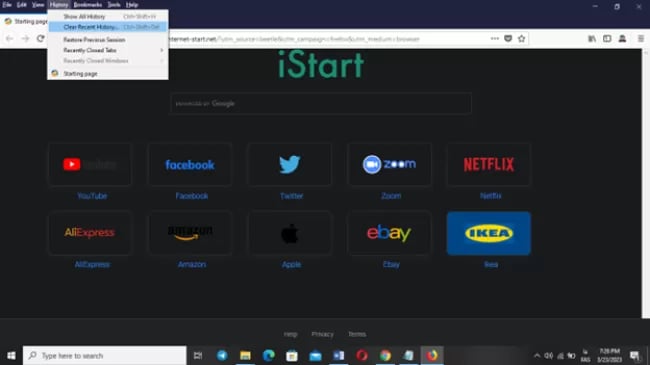
- در روش سوم برای باز کردن پنجره حذف هیستوری مرورگر Fire fox شما میتوانید بر روی دکمه منوی اصلی در سمت راست و بالای صفحه کلیک کرده و بر روی گزینه History بزنید و یا از مسیر Libraray>History>Clear Recent History عمل کنید.
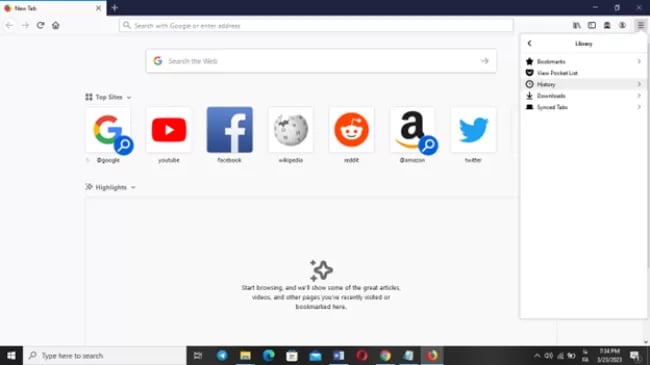
- با کلیک بر روی گزینه Clear Recent History پنجره تازهای برای شما باز میشود که در آن میتوانید بازه زمانی مد نظر خود را برای حذف هیستوری فایرفاکس انتخاب کنید.
مثلاً ممکن است بخواهید تاریخچه تمامی جست و جوهایی که امروز در مرورگر Firefox انجام دادهاید را حذف کنید. برای این کار باید Time range to clear را بر روی گزینه Today قرار دهید. به همین ترتیب:
- اگر میخواهید تاریخچه همه فعالیتهای خود در یک ساعت اخیر را حذف کنید، Time range را بر روی گزینه Last Hour قرار دهید.
- به همین ترتیب برای پاک کردن تاریخچه فعالیتهایتان در دو ساعت اخیر میتوانید گزینه Last Two Hour را انتخاب کنید.
- گزینه Last Four Hour به شما این امکان را میدهد که هیستوری وب گردیهایتان در چهار ساعت گذشته را پاک کنید.
- اگر میخواهید تاریخچه همه فعالیتهایتان از زمان نصب مرورگر فایرفاکس را پاک کنید، Time Range را بر روی گزینه Everything قرار دهید.
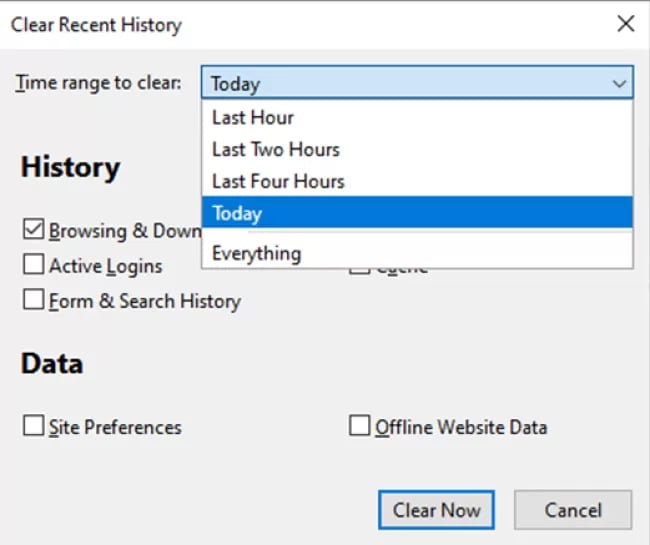
علاوه بر بازه زمانی، در این پنجره شما میتوانید انتخاب کنید که کدام قمت از تاریخچه فایرفاکس موزیلا یا history of Firefox خود را حذف کنید.
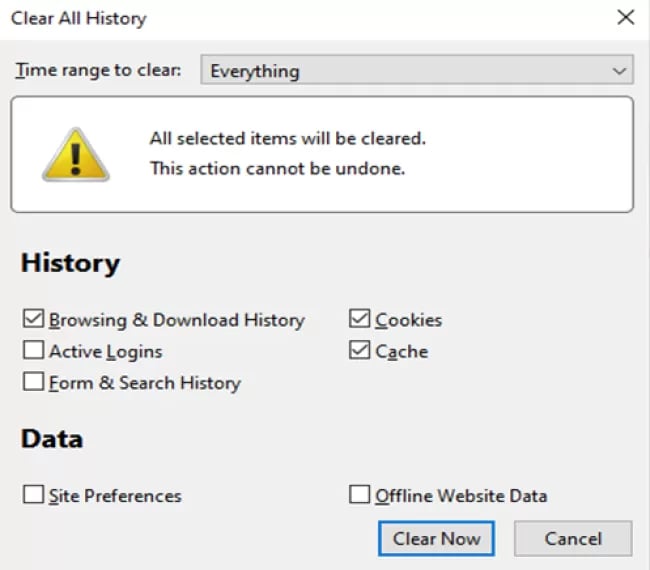
- اگر میخواهید تاریخچه وب گردی و دانلودهای خود را پاک کنید، تیک گزینه Browsing & Download History را نگه دارید و تیک بقیه گزینهها را بردارید. اکنون تنها کافی است گزینه Clear Now را بزنید تا تاریخچه تمام وب گردیهایتان در بازه زمانی مشخص شده حذف شود.
- اگر میخواهید اطلاعات اکانتهایی که با آنها در موزیلا Fire fox لاگین کردهاید را حذف کنید، تیک گزینه Active Logins را نگه دارید و Clear Now را بزنید.
- اگر میخواهید اطلاعاتی که به فرمهای وب سایتها دادهاید را حذف کنید، تیک گزینه Form & Search History را نگه دارید و Clear Now را بزنید.
- اگر قصد پاک کردن کش فایرفاکس را دارید، تیک Cache را نگه دارید و Clear Now را بزنید.
- برای پاک کردن کوکیهای وب سایتها در Firefox گزینه Cookies را انتخاب کنید و بقیه تیکها را بردارید.
ضمناً شما در این صفحه در قسمت Data میتوانید تنظیمات پیش فرض وب سایتها (Site Preferences) و دیتاهای آفلاین وب سایتها (Offline Website Data) را نیز حذف کنید. دیتاهای آفلاین مربوط به وبسایتهای PWA است که با کمک سخت افزار پیشرفته یک اپلیکیشن آنلاین را برای شما شبیه سازی میکنند و شما میتوانید به صورت آفلاین به دادههای این وب سایتها دسترسی داشته باشید. بنابراین مانند این است که وب سایت را بر روی کامپیوتر خود نصب کرده باشید. اگر میخواهید همه دیتاهای مرورگر فایرفاکس موزیلا را پاک کنید، همه گزینهها را انتخاب کنید و در قسمت انتخاب بازه زمانی Everything را بزنید. با این کار تاریخچه تمام فعالیتهایی که از زمان نصب مرورگر موزیلا داشتهاید را حذف میکنید.
یادآوری:
شما همچنین میتوانید برای مشاهده تاریخچه وب گردیهای خود از کلیدهای ترکیبی Ctrl + H استفاده کنید. با این کار نوار history of Firefox در سمت چپ صفحه مرورگر شما ظاهر میشود. میانبرهای فایرفاکس؛ از مدیریت مرورگر تا Web Console هر اقدامی را در کوتاهترین زمان ممکن میسر ساخته و به شما کمک خواهند کرد تا به سرعت دستورالعملی که مورد نظرتان است را اجرا کنید.
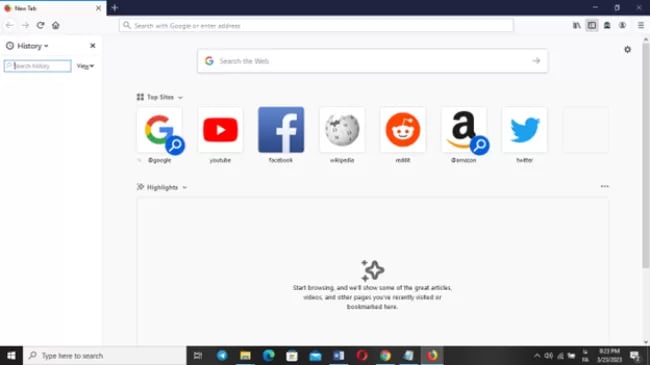
حذف تاریخچه فایرفاکس به صورت اتوماتیک
اگر میخواهید هر بار که صفحه مرورگر فایرفاکس خود را میبندید، تاریخچه فعالیتهایتان به طور خودکار حذف شود، باید به ترتیب کارهای زیر را انجام دهید.
- منوی اصلی فایرفاکس موزیلا (سه خط افقی) را باز کنید.
- در این منو بر روی گزینه Options کلیک کنید.
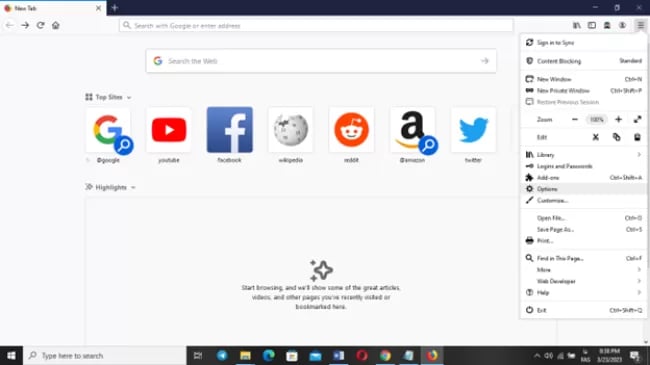
- اکنون به صفحه جدیدی هدایت میشوید که در آن میتوانید تنظیمات مرورگر خود را تغییر دهید. در منوی سمت چپ گزینه Privacy and Security را انتخاب کنید.
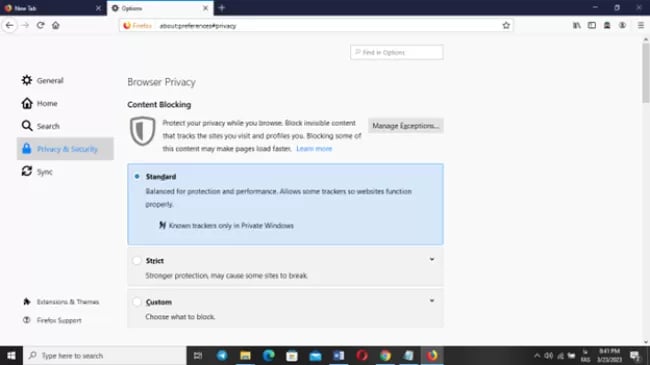
- صفحه را اسکرول کنید تا به قسمت History برسید.
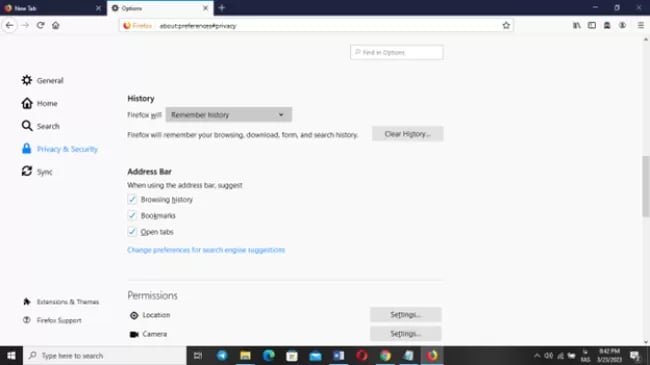
- پیش فرض Remember History را به Use custom Settings for History تغییر دهید.
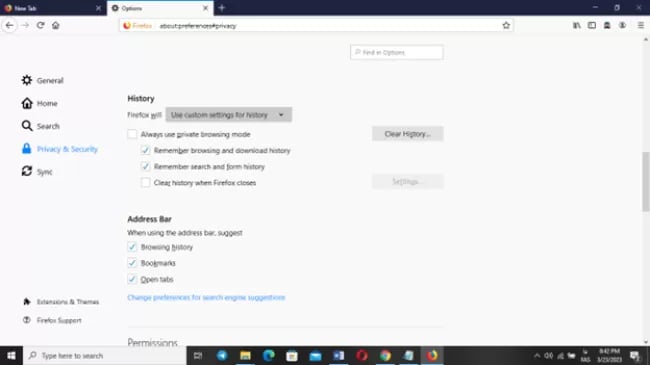
- در گزینههای باز شده تیک مربوط به گزینه آخر یعنی Clear history when Firefox closes را بزنید.
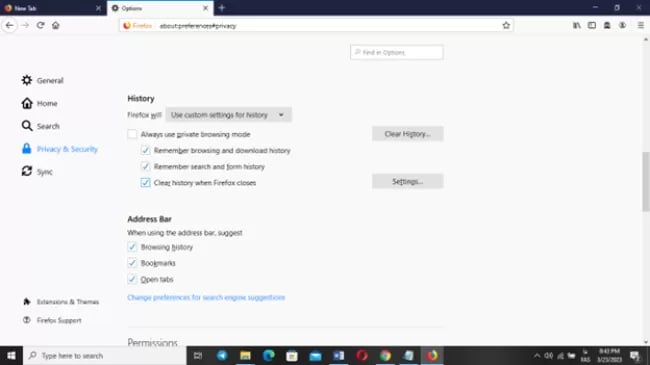
به این ترتیب هر بار که شما مرورگر فایرفاکس خود را میبندید، به صورت اتوماتیک تمامی اطلاعات هیستوری شما حذف میشود.
آموزش مشاهده و حذف تاریخچه دانلود در فایرفاکس
اگر قصد دارید تاریخچه دانلودهای خود را در Fire fox مشاهده و یا حذف کنید، تنها کافی است مراحل زیر را انجام دهید.
- از منوی Library گزینه Downloads را انتخاب کنید.
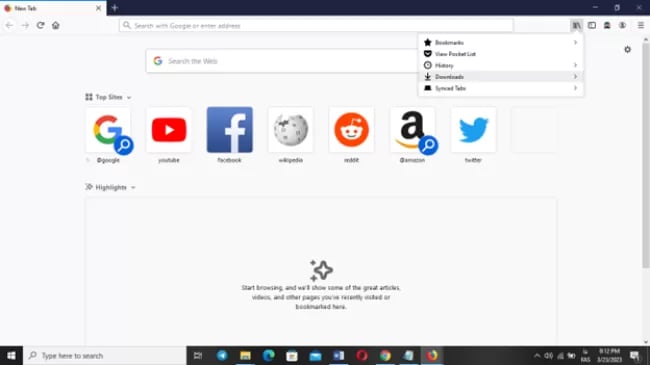
- در منوی باز شده گزینه Show All Downloads را بزنید.
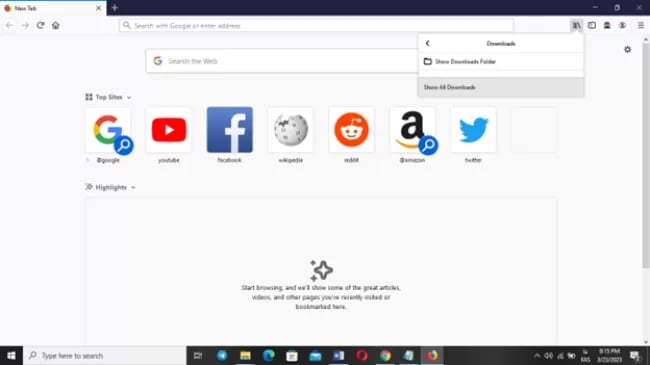
- در اینجا پنجره تازهای برای شما باز میشود که در آن میتوانید تاریخچه دانلودهای خود را مشاهده کنید.
- با انتخاب گزینه Clear Downloads از بالای صفحه میتوانید تاریخچه تمامی دانلودهای خود در فایرفاکس را حذف کنید.
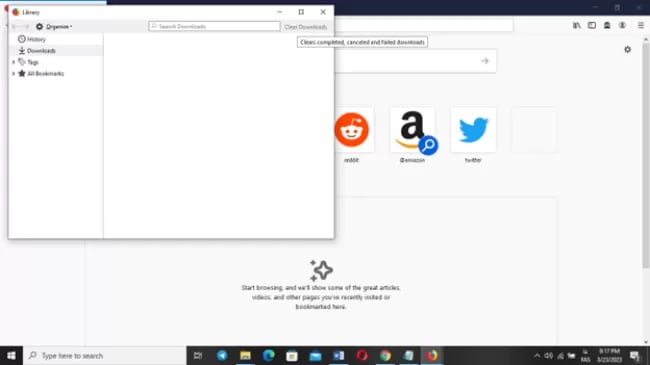
در اینجا آموزش حذف تاریخچه فایرفاکس موزیلا (Fire fox) به پایان میرسد. امیدواریم که از این مطلب استفاده کافی را برده باشید. شما میتوانید با انجام مراحل ساده فوق به راحتی تاریخچه مرورگر فایرفاکس خود را پاکسازی کرده و از حریم خصوصی خود در استفاده از Fire fox محافظت کنید. اگر سؤالی در مورد پاک کردن هیستوری فایرفاکس (history of Firefox) دارید، به شما توصیه میکنیم به قسمت پرسشهای متداول رجوع کنید.
سوالات متداول
حذف هیستوری فایرفاکس (history of the Firefox web browser) چه اهمیتی دارد؟
گاهی اوقات ممکن است به کامپیوتر شخصی یا لپ تاپتان دسترسی نداشته باشید و مجبور باشید از کامپیوتر فرد دیگری برای انجام سرچهای مهم خود استفاده کنید. در این صورت حتماً باید با نحوه پاک کردن تاریخچه فایرفاکس موزیلا آشنایی داشته باشید. در این مقاله به طور مفصل روشهای حذف تاریخچه جست و جو در فایرفاکس را شرح دادیم.
مرورگر فایرفاکس چه مزیتی نسبت به دیگر مرورگرها دارد؟
فایرفاکس موزیلا یک مرورگر آزاد و متنباز اینترنت، توسعه یافته توسط شرکت موزیلا (web browser developed by Mozilla Foundation) است که امکانات متعدد و کاربرپسند آن هواداران پر و پاقرصی را در بین کاربران اینترنت جذب کرده است.
آموزش حذف کردن تاریخچه History گوگل کروم و فایرفاکس چه فرقی با هم دارد؟
حذف هیستوری گوگل کروم google chrome نیز تا حد زیادی مشابه حذف تاریخچه Firefox است. به طور خلاصه برای حذف هیستوری در گوگل کروم با گرفتن کلیدهای ترکیبی Ctrl + H به صفحه هیستوری گوگل کروم هدایت میشوید. در اینجا میتوانید از منوی بالای صفحه گزینه Clear browsing data را انتخاب کنید و در پنجرهای مشابه با آنچه در مورد فایرفاکس گفتیم، مواردی که میخواهید حذف کنید را انتخاب کنید.
چگونه تاریخچه دانلود در Fire fox را پاک کنیم؟
برای حذف تاریخچه دانلود در فایرفاکس باید صفحه دانلودها را از منوی Library باز کنید و بر روی گزینه Clear Downloads کلیک کنید. آموزش مشاهده و حذف تاریخچه دانلود در فایرفاکس در مقاله آورده شده است.
null



